Una introducción a los temas secundarios de WordPress
Publicado: 2021-01-20Entre las principales características de WordPress se encuentra la capacidad de crear un sitio web atractivo incluso si no eres diseñador. Mediante el uso de temas de terceros, casi cualquier persona con un poco de conocimiento técnico puede crear algo que se vea y funcione bastante bien.
Agregue eso al hecho de que muchos temas son gratuitos o asequibles, y puede ver por qué tanta gente se ha subido al carro.
Pero lo que mucha gente puede no darse cuenta es que instalar un tema y personalizarlo para que se ajuste a sus necesidades no es el final de todo. La realidad es que, según el tipo de personalizaciones que haya realizado, esos cambios podrían perderse al actualizar el tema en el futuro.
Por ejemplo, imagina usar el tema Twenty Seventeen, el tema predeterminado incluido con WordPress. Digamos que editó directamente una plantilla de página o incluso la hoja de estilo. Si bien abrirse camino a través de un tema existente es una excelente manera de aprender los entresijos del desarrollo, también es bastante fácil eliminar todos esos cambios la próxima vez que presione el botón de actualización. Si haces eso en un sitio en vivo, podría ser desastroso.
Afortunadamente, hay otra forma más segura de hacer las cosas.
Un niño protege el futuro
Aquí es donde entra en juego el concepto del tema infantil de WordPress. En resumen, es un tema separado que tiene su propia carpeta dentro del directorio /wp-content/themes/ de su sitio. Sin embargo, hay un giro. En lugar de ser un tema en toda regla, un niño hace referencia a su "padre".
Lo que eso significa es que la carpeta del tema de su hijo solo contiene algunos elementos básicos:
- Un archivo
functions.php. - Una hoja de estilo (
style.css) que contiene solo los estilos que está personalizando o agregando. - Solo los archivos de plantilla que desea personalizar.
La belleza de esta configuración es que aún está aprovechando todas las ventajas que el tema principal tiene para ofrecer al mismo tiempo que agrega sus propios toques personales. La mayor parte del trabajo duro de diseño y desarrollo ya ha sido realizado por el autor del tema. A partir de ahí, puedes hacer tanto o tan poco como quieras.
Aún mejor es que cada vez que el tema principal se actualiza a la última versión, el tema secundario permanece intacto. Si bien eso no lo protege completamente contra roturas (lo abordaremos más adelante), sí significa que sus personalizaciones no se sobrescribirán. Eso es un gran problema, ya que no es divertido entrar y rehacer todo el trabajo duro.

Configuración de un tema secundario básico
El proceso inicial de configurar un tema hijo es bastante simple y solo debería tomar unos minutos de su tiempo. Sin duda, un pequeño precio a pagar teniendo en cuenta los beneficios que le brinda tanto ahora como en el futuro.

Tomando el ejemplo del tema Twenty Seventeen (y los consejos del Manual de temas de WordPress), veamos los temas secundarios más básicos:
1. Cree una nueva carpeta en su directorio /wp-content/themes/ . Puede llamarse como quieras, pero seguiremos con la recomendación de WordPress llamándolo: twentyseventeen-child
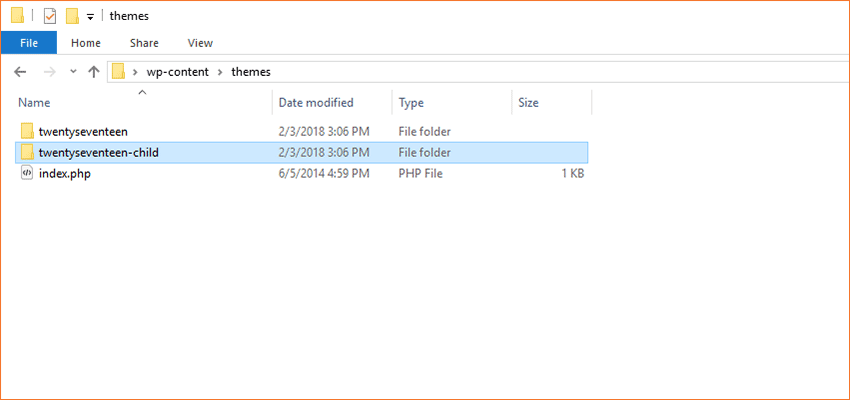
2. Cree una nueva hoja de estilo y asígnele el nombre: style.css
Dentro de ese archivo CSS, coloque un encabezado similar a este (puede personalizarlo para que coincida con su configuración específica):
/* Theme Name: Twenty Seventeen Child Description: My Twenty Seventeen Child Theme Author: Your Name Author URI: http://www.your-site.com Template: twentyseventeen Version: 1.0.0 */ Puede colocar otros elementos aquí, pero tenga en cuenta que las únicas áreas requeridas son el Nombre del tema y la Plantilla. El nombre realmente puede ser cualquier cosa que le gustaría que fuera, pero preste mucha atención a la declaración de Plantilla . Debe coincidir con el nombre de la carpeta de su tema principal ( twentyseventeen en nuestro caso). Si esa referencia no es correcta, su tema hijo no funcionará.
Debajo de esta información, puede agregar cualquier estilo personalizado que le gustaría usar en su tema secundario. Si está cambiando estilos existentes, podría valer la pena copiarlos y pegarlos directamente desde la hoja de estilo del tema principal o usar las herramientas de desarrollo de su navegador para detectar fácilmente los estilos a los que desea apuntar.
3. Cree un archivo functions.php que, como mínimo, haga referencia a las hojas de estilo de su tema principal y secundario:
<?php add_action( 'wp_enqueue_scripts', 'my_theme_enqueue_styles' ); function my_theme_enqueue_styles() { $parent_; // This is 'twentyseventeen-style' for the Twenty Seventeen theme. wp_enqueue_style( $parent_style, get_template_directory_uri() . '/style.css' ); wp_enqueue_style( 'child-style', get_stylesheet_directory_uri() . '/style.css', array( $parent_style ), wp_get_theme()->get('Version') ); } ?>*Código modificado de la guía de temas secundarios del manual de temas de WordPress.
Por supuesto, el archivo functions.php se puede personalizar bastante a medida que desarrolla su sitio. Pero por ahora, esta configuración básica al menos lo ayudará a comenzar.
4. Copie cualquiera de los archivos de plantilla del tema principal (manteniendo los originales en su lugar) en la carpeta del tema secundario y modifíquelos como desee.
5. Dentro del Panel de WordPress, active su nuevo tema secundario navegando a Apariencia > Temas. Si desea que aparezca una imagen con su tema, agregue un archivo PNG de 1200 × 900 llamado captura de screenshot.png al directorio raíz del tema secundario.
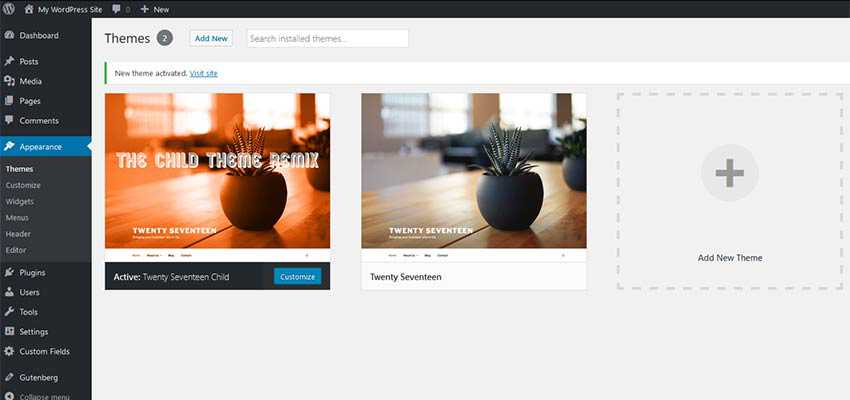
Retazos
¿Ves que fácil fue eso? Crear ese tema hijo casi no tomó tiempo, y también lo hiciste bien en tu sitio. Pero hay algunas cosas que debes saber:
Las cosas aún podrían romperse
Si bien un tema secundario protegerá sus cambios para que no se sobrescriban, no garantiza que estará libre de problemas para siempre. Hay momentos en que un tema principal presenta nuevas funciones o incluso cambia radicalmente plantillas específicas.
Esto puede causar problemas imprevistos con cualquier plantilla o estilo personalizado que viva en su tema hijo. El resultado es que quizás tenga que rehacer parte de su trabajo anterior utilizando nuevas copias de las plantillas en cuestión.
¿Está usando el padre correcto?
Casi suena tonto, pero si se encuentra realizando cambios masivos en las plantillas, es justo preguntarse si ha elegido el tema principal correcto para empezar. Recuerda, la idea de un tema hijo es hacer (y conservar) algunos ajustes personalizados, no romper completamente el original. Querrá trabajar con un tema principal que sea al menos el 75% de lo que está buscando.
De lo contrario, es posible que esté mejor con un tema o marco de inicio.
La documentación del tema principal es tu amiga
No todos los temas se crean de la misma manera. Entonces, si bien la configuración rápida mencionada anteriormente funciona, puede que no sea ideal para su tema principal en particular. Consulte la documentación de su tema para ver si hay consideraciones especiales para crear un niño (esto realmente comienza a sonar como un artículo sobre crianza).
Felicidades por tu hijo (tema)
Los temas secundarios son uno de esos pequeños trucos geniales de WordPress que pueden ahorrarle algo de tiempo y algunos dolores de cabeza en el futuro.
Son muy recomendables para situaciones en las que desea aprovechar todo lo que un tema de terceros tiene para ofrecer sin dejar de tener la capacidad de agregar sus propias personalizaciones a la mezcla.
